記事ディレクトリ
序文
MySQL が Oracle に買収されてからは、それに伴ってさまざまな動作仕様や制約が設けられましたが、公式 Web サイトからインストールパッケージをダウンロードする限り、新バージョンでも旧バージョンでも、パスを選択するインターフェースはありません。その結果、C ドライブが表示されます。小さな友達はとても恥ずかしいです。今日はこの問題を解決します。
1.MySQLのダウンロード
これまでのところ、公式 Web サイトの MySQL はログインをスキップして直接ダウンロードできます。公式 Web サイトのダウンロード アドレス: https://dev.mysql.com/downloads/
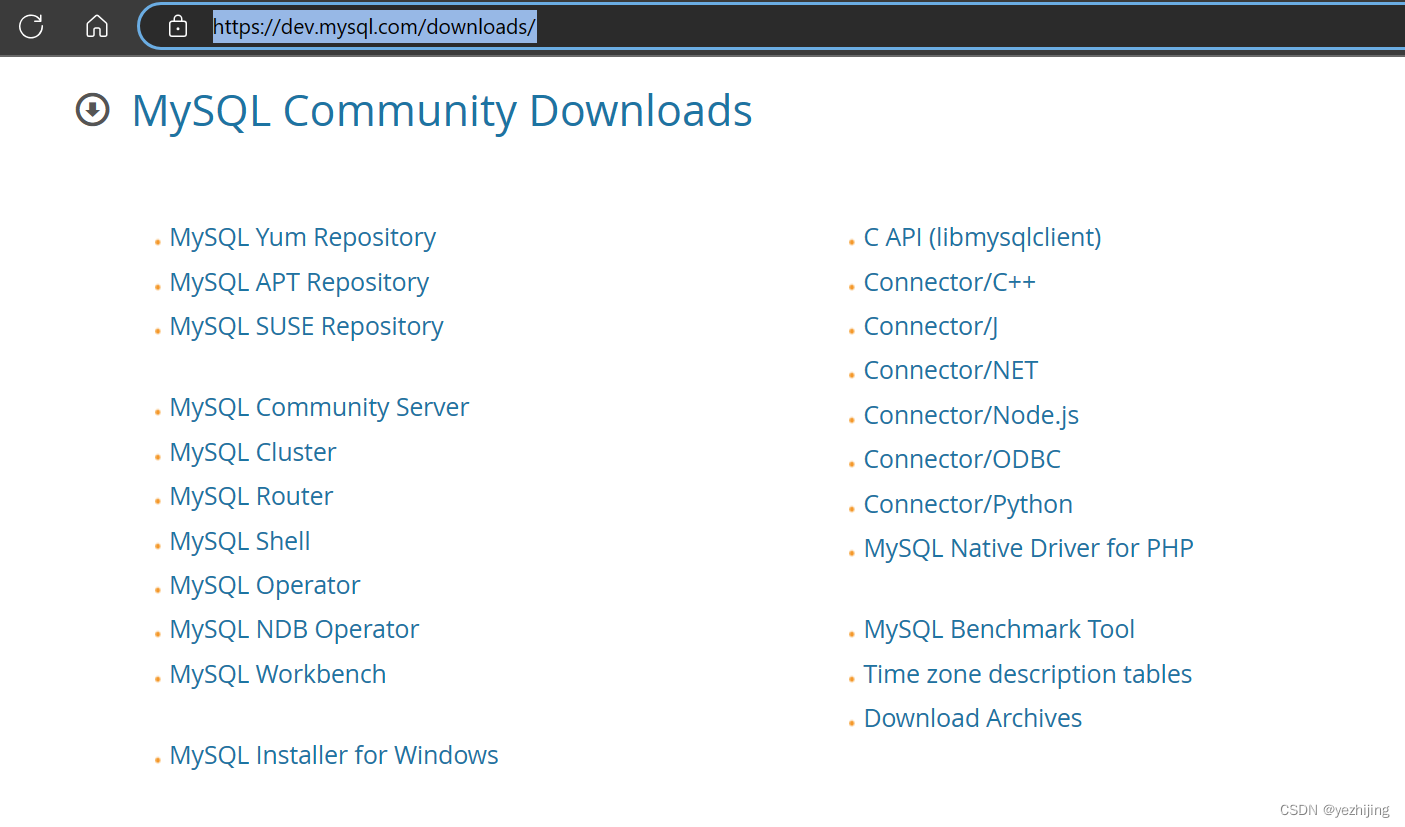
このダウンロード アドレスにはすべてのシステム バージョンが含まれており、知らない友人の便宜のためにここにマークされています。Windows バージョンのダウンロード アドレスは次のとおりです: https://dev.mysql.com/downloads/installer/
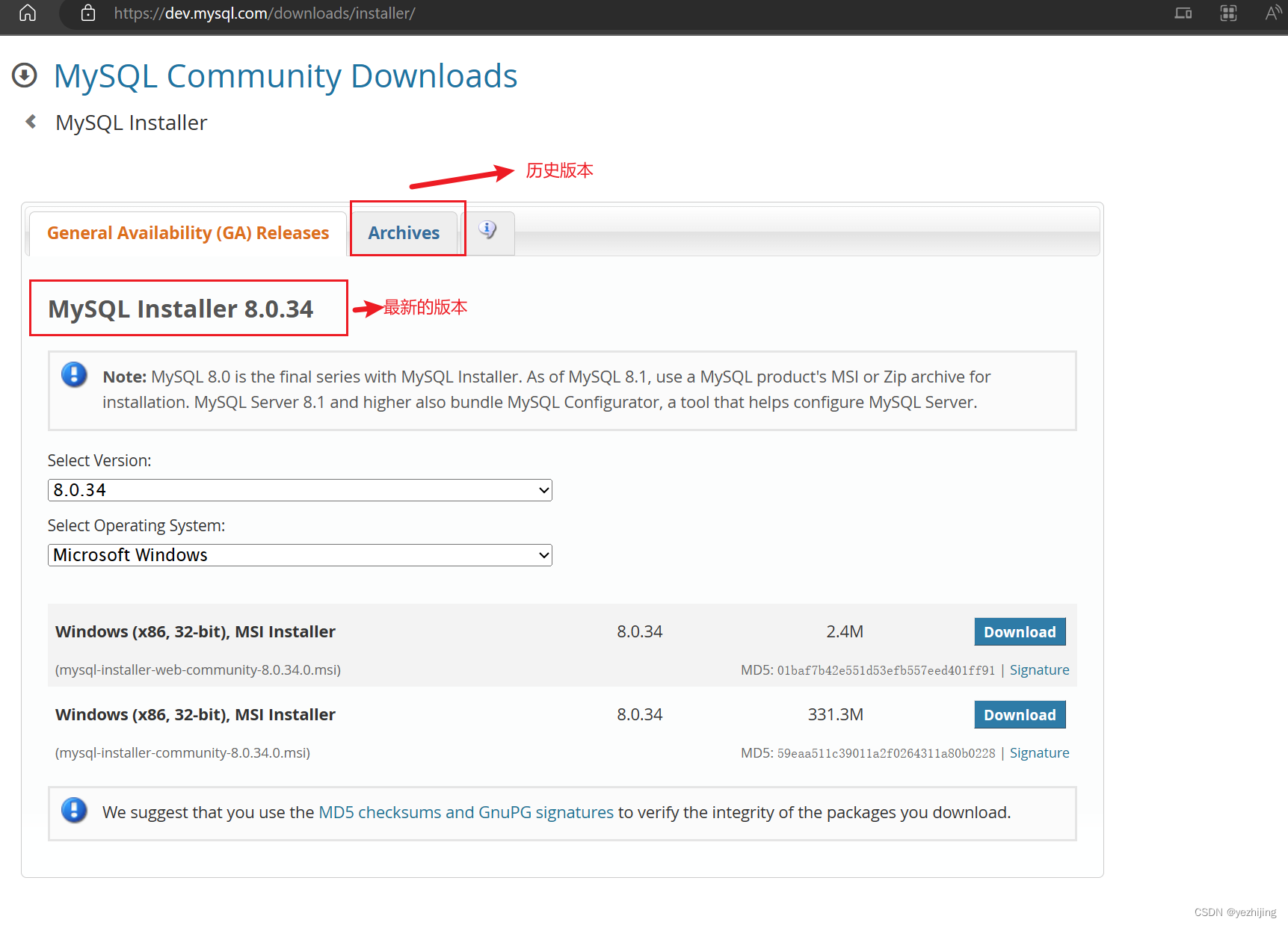
適切なバージョンを選択し、[ダウンロード] を直接クリックしてください。
2. デフォルトのパスを変更する
1. インストール前の準備【非常に重要】
インストールする前に、インストールされているバージョンのデフォルト パスを事前に作成する必要があります。この手順は非常に重要です。ここでは例として MySQL 8 を使用します。事前にディレクトリを作成する必要があります: C:\Program Files\MySQL\MySQL Server 8.0 (以下の図に示すように): 空の
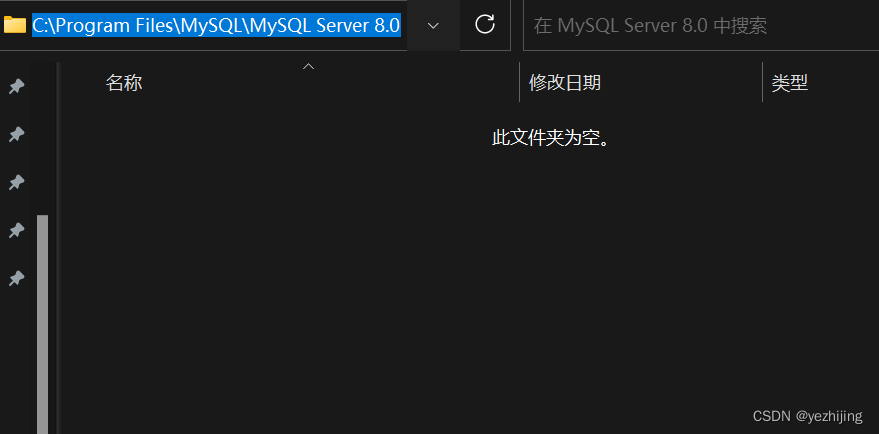
ディレクトリ これで完了です。
2. インストーラーを起動します

インストールするプログラムを選択し、[次へ]をクリックします

このとき、インストールディレクトリ選択ボックスが表示されるので、インストールディレクトリとデータディレクトリを選択し、そのまま[次へ]をクリックします。
次のステップは、個人の好みに応じてインストールすることです。参考までに 2 つの写真を示します。


要約する
1.MySQLのダウンロード
ダウンロードは依然として非常に簡単で、検索エンジンで検索して公式 Web サイトのダウンロード アドレスを直接検索することも、この記事のダウンロード アドレスを直接使用することも同様です。
2. MySQLのデフォルトパスの変更
この記事では、プログラムのデフォルトのインストール パスを実際の既存のローカル ディレクトリと競合させて、プログラムが決定できない場合に決定できるようにするというアイデアを提供します。
このアイデアは他の同様のプログラムでも使用できます
最後に、この記事が皆様のお役に立てれば幸いです。